Burndown- und Burnupleitfaden
Azure DevOps Services | Azure DevOps Server 2022 | Azure DevOps Server 2019
Burndown- und Burnup-Diagramme unterstützen das Projektmanagement bei der visuellen Verfolgung der abgeschlossenen Arbeiten im Zeitverlauf.
- Burndowndiagramme beginnen mit der Gesamtmenge der geplanten Arbeit und dann, wenn die Arbeit abgeschlossen ist, die verbleibende Arbeit. Im Lauf der Zeit wird der Umfang der zu erledigenden Arbeit immer kleiner.
- Burnupdiagramme verfolgen die Arbeit nach, die im Laufe der Zeit erledigt wird. Sie sind nützlich, um die Rate anzuzeigen, mit der Arbeit abgeschlossen wird.
Sprint-Burndowndiagramme verfolgen geplante Arbeit für ein Team und einen ausgewählten Sprint, damit Teams überprüfen können, wie effizient sie Sprint über Sprint planen und ausführen können.
Burndowndiagramme zeigen in der Regel einen Abwärtstrend an. Wenn Teams jedoch einen Sprint- oder Veröffentlichungszeitraum durcharbeiten, zeigt das Diagramm aufwärtstenden Trends. Diese Diagramme helfen Teams dabei, zu überwachen, was sie planen, im Vergleich zu ihren tatsächlichen Aufgaben. Burnupdiagramme hingegen sollten immer einen Aufwärtstrend zeigen, da die Arbeit im Laufe der Zeit abgeschlossen ist.
Die folgenden konfigurierbaren Diagramme und Widgets stehen zum Nachverfolgen von Burndowns oder Burnups zur Verfügung.
- Burndown-/Burnup-Widget (Analyse)
- Integrierter Sprint-Burndownbericht (Analytics)
- Sprint-Burndown-Widget (Analytics)
- Sprint-Burndown-Widget (Legacy) (Arbeitselementspeicher)
Wichtig
- Das Löschen von Bereichspfaden oder das Neukonfigurieren von Iterationspfaden verursacht einen unwiderruflichen Datenverlust. Beispielsweise werden Burndown- und Burnup-Widgetdiagramme, Sprint-Burndown- und Geschwindigkeitsdiagramme für Teams mit geänderten Flächenpfaden keine genauen Daten angezeigt. Historische Trenddiagramme verweisen auf den Bereichspfad und den Iterationspfad, wie sie zum Zeitpunkt für jede Arbeitsaufgabe definiert wurden. Nach dem Löschen können Sie keine historischen Daten für diese Pfade abrufen.
- Sie können nur Bereiche und Iterationspfade löschen, die nicht mehr von Arbeitsaufgaben verwendet werden.
Unterstützte Konfigurationsoptionen
In der folgenden Tabelle sind die Konfigurationsoptionen zusammengefasst, die von den verschiedenen Burndowndiagrammoptionen unterstützt werden. Sprint-Burndowndiagramme konzentrieren sich immer auf ein einzelnes Team, während ein Burndown/Burnup-Widget die Arbeit für mehrere Teams nachverfolgen kann. Alle Diagramme unterstützen die Nachverfolgung durch die Anzahl der Arbeitsaufgaben oder eine Summe von Story Points, Effort, Remaining Work oder einem anderen benutzerdefinierten Feld (ganzzahl oder dezimal).
| Konfiguration | Sprint-Burndownbericht | Sprint-Burndown-Widget | Burndown/Burnup Widget |
|---|---|---|---|
| Team(en) | Einzelnes Team | Einzelnes Team | Mindestens ein Team |
| Backlog | Produktrückbestand, Vorgangsrückstau |
Produktrückbestand, Portfolio-Backlog, Beliebiger Arbeitsaufgabentyp |
Product Backlog Portfoliobacklog Arbeitsaufgabentyp |
| Feldfilter für Arbeitsaufgaben | Keine | Keine | Unterstützt |
| Burndownfokus | Anzahl oder Summe | Anzahl oder Summe | Anzahl oder Summe |
| Zeitraum | Einzelner Sprint | Einzelner Sprint | Variantenkonfigurator verwenden |
Ausführliche Informationen zum Anzeigen und Konfigurieren von Diagrammen finden Sie unter Konfigurieren und Überwachen des Sprint-Burndowns oder Konfigurieren eines Burndown- oder Burnup-Widgets.
Allgemeine Hinweise
Wählen Sie in Abhängigkeit von den Teams, den Arbeitsaufgabentypen und dem Zeitraum, den Sie überwachen möchten, die Diagrammoption gemäß den folgenden Anleitungen aus.
| Monitor | Diagrammoption |
|---|---|
| Sprint-Burndown für ein Team | Sprint-Burndowndiagramm |
| Sprint-Burndown für einen bestimmten Arbeitsaufgabentyp oder einen Portfolio-Backlog | Sprint-Burndown-Widget |
| Sprint-Burndown für mehrere Teams | Burndown-Widget |
| Burndown/Burnup für ein oder mehrere Teams in verschiedenen Projekten freigeben | Burndown/Burnup Widget |
| Burnup oder Burndown für jede Art von Arbeitsaufgabe und Zeitraum | Burndown/Burnup Widget |
| Projekt- und Zielabschlussdatum | Burndown/Burnup Widget |
Geltungsbereichsverwaltung
Wenn Sie die verbleibende Arbeit von Aufgaben für jedes Backlogelement schätzen, sollten Teams besser verstehen, was sie innerhalb eines Sprints erreichen können. Da die Sprintaufgaben den gesamten Sprintbereich definieren, führt die Definition der verbleibenden Arbeit zu einem gut definierten Sprintbereich. Alle Nichtvorgänge im Sprint sollten als außerhalb des Umfangs für den Sprint betrachtet werden.
Wenn das Team Fortschritte macht, helfen Abweichungen von der idealen Trendlinie dem Team bei der Überwachung von Divergenzen vom Bereich.
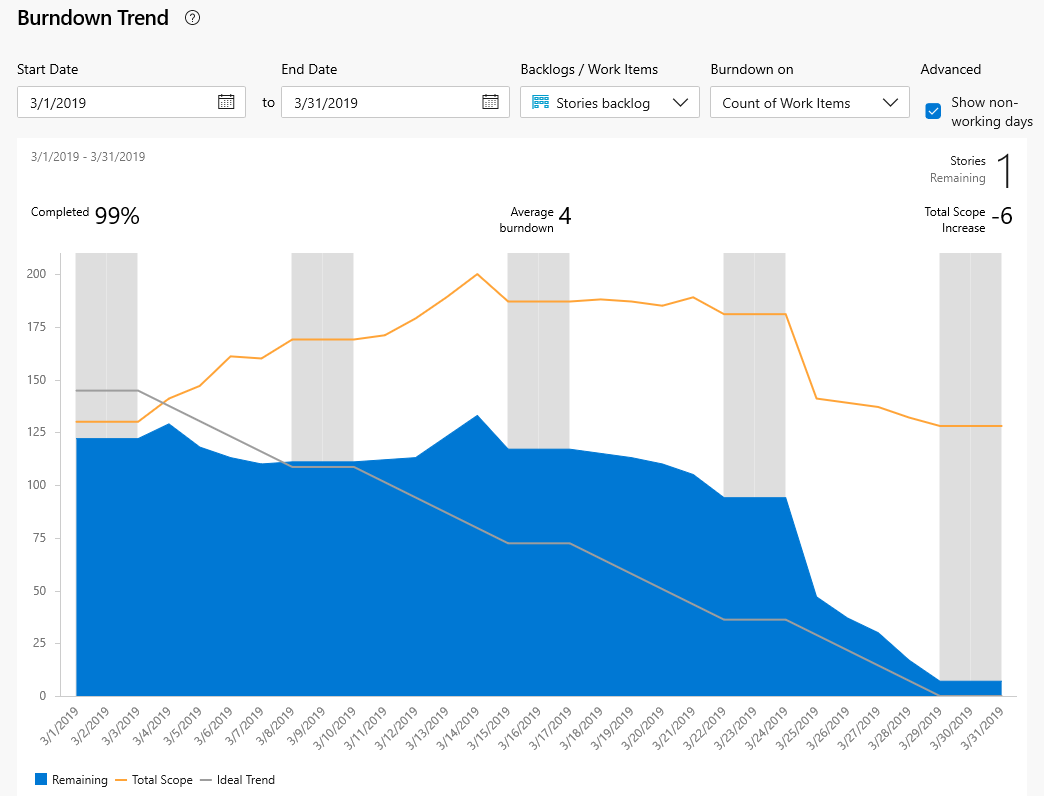
Die Anzeige von arbeitsfreien Tagen schattiert diese Tage, die in den Einstellungen für Arbeitstage und Teamtage festgelegt sind.
Erhöhungen anstelle von Abnahmen innerhalb des blauen Diagramms können Folgendes bedeuten:
- Schlechte Schätzungen an Vorgängen
- Ermittlung neuer Arbeit, die bei der Sprintplanung nicht berücksichtigt wurde
- Umfang kriechen, andere Arbeiten, die nicht vom Team vereinbart wurden.
Unabhängig von der Ursache sollten Teams schnell zusammenkommen, um festzustellen, wie die erhöhte Arbeitsauslastung behoben werden kann. Lösungen können das Neuzuweisen von Aufgaben oder das Anwerben weiterer Ressourcen umfassen. Das Team sollte alle nicht wichtigen Sprintarbeiten in den Backlog verschieben und es während der nächsten Sprintplanungsbesprechung berücksichtigen.
Verringern des Risikos durch tägliche Inspektion
Das Burndowndiagramm zeigt Ihnen an, ob Ihr Projekt im Zeitplan ist. Eine tägliche Überprüfung kann Risiken mindern und frühzeitig vor potenziellen Termin- oder Kostenüberläufen warnen, zwei Metriken, die mit herkömmlichem Projektmanagement verbunden sind.
Wenn beispielsweise die tatsächliche verbleibende Arbeit (blauer Bereich) eine Weile flach verläuft oder oberhalb der idealen Trendlinie hoch bleibt, besteht das Team gefahr, ihre Sprintverpflichtungen nicht zu erfüllen.
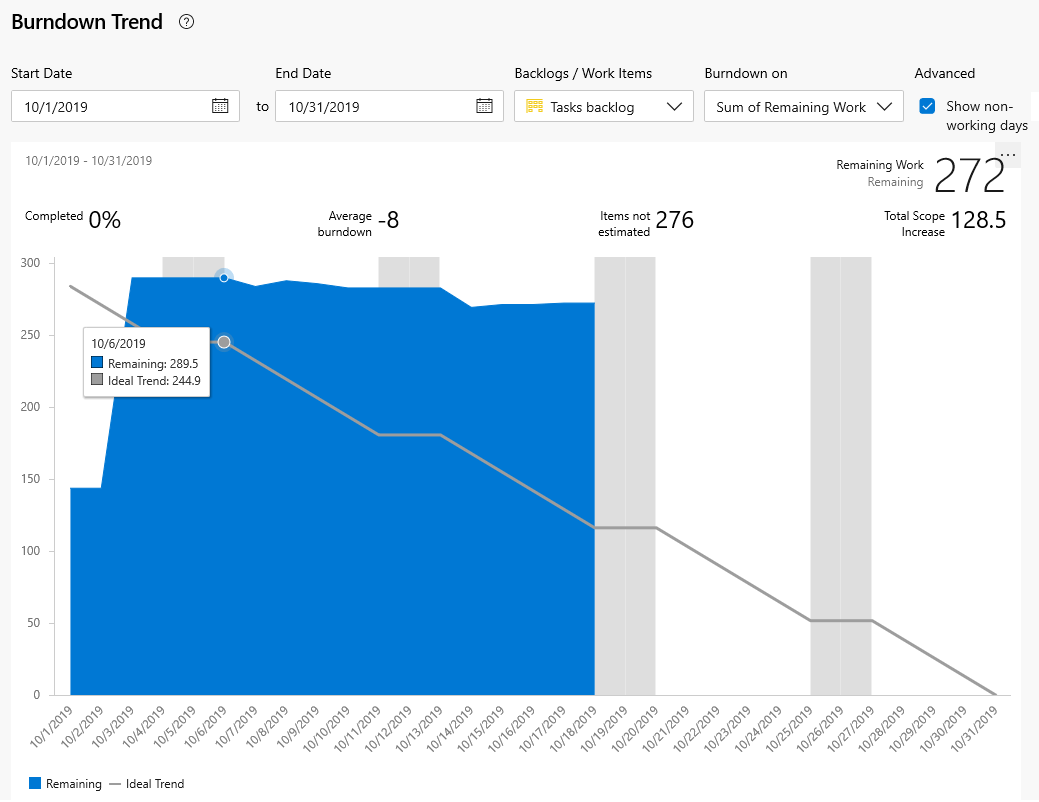
Teams sollten sofort erfüllt werden, um Arbeit zu korrigieren und entweder neu zuzuweisen, weitere Ressourcen zu rekrutieren oder Die Erwartungen zurückzusetzen.
Nächste Schritte
Konfigurieren und Überwachen des Sprint-Burndowns oder Konfigurieren eines Burndown- oder Burnup-Widgets
Verwandte Artikel
- Anzeigen und Konfigurieren der Geschwindigkeit
- Implementieren von Scrum-Methoden für Ihr Team in Azure Boards
- Abfrage nach Datum oder aktueller Iteration, Listenarbeitselemente aus einem Sprint verschoben
- Abfrage nach Datum oder aktueller Iteration, Listenarbeitselemente, die einem Sprint nach dem Startdatum hinzugefügt wurden
- Verwalten von Prioritäten und Verbessern der Sichtbarkeit über Teams hinweg
- Grundlegendes zum Scrum Burndown-Diagramm